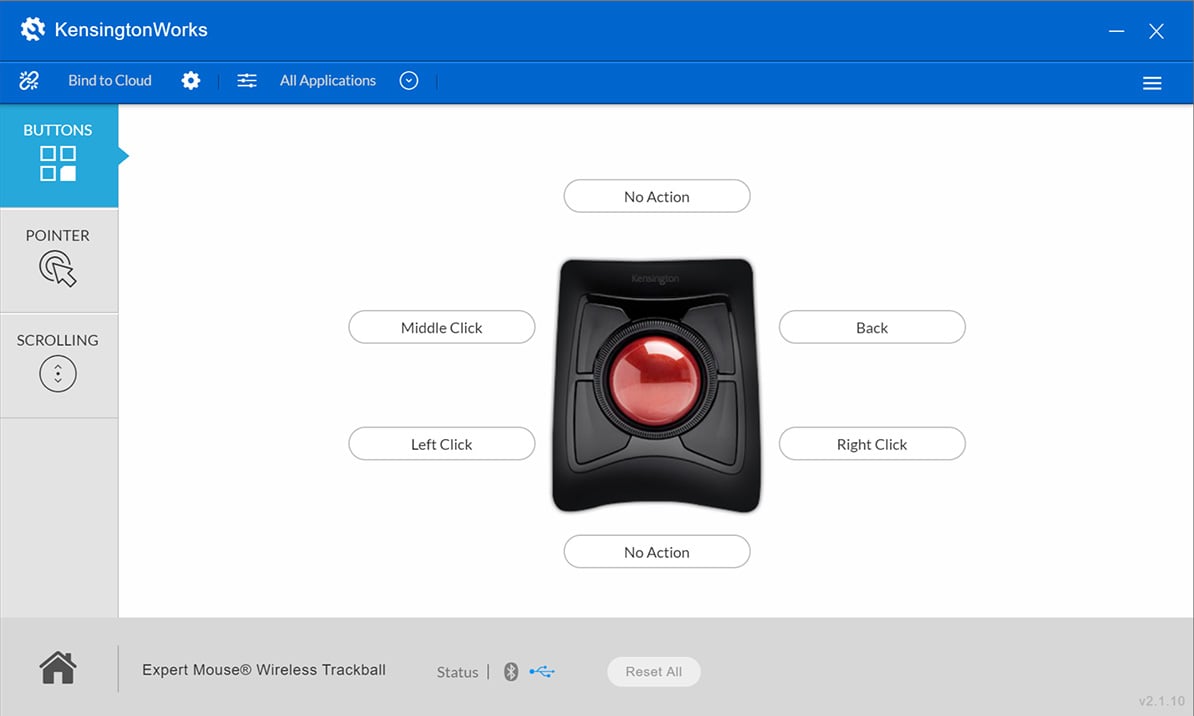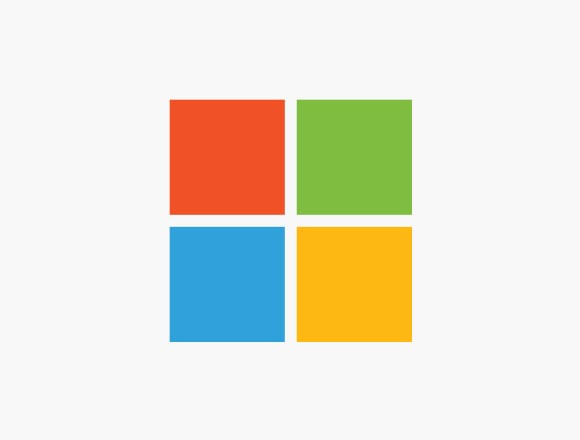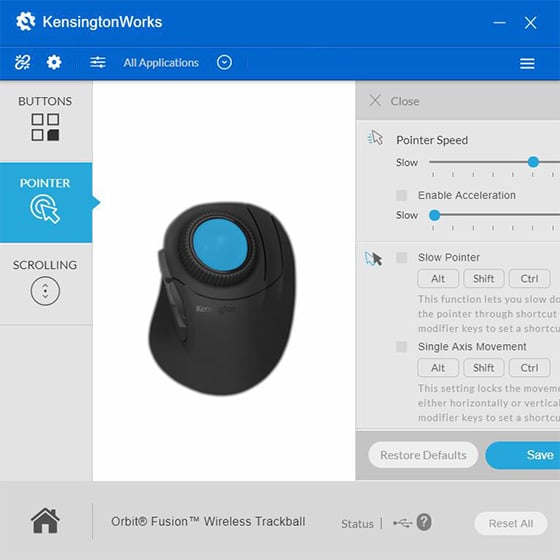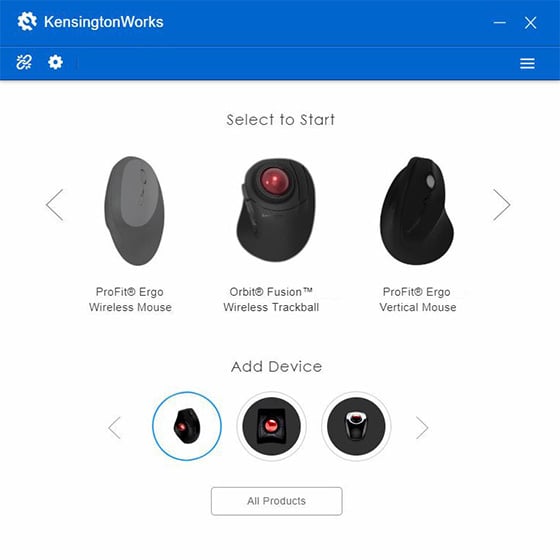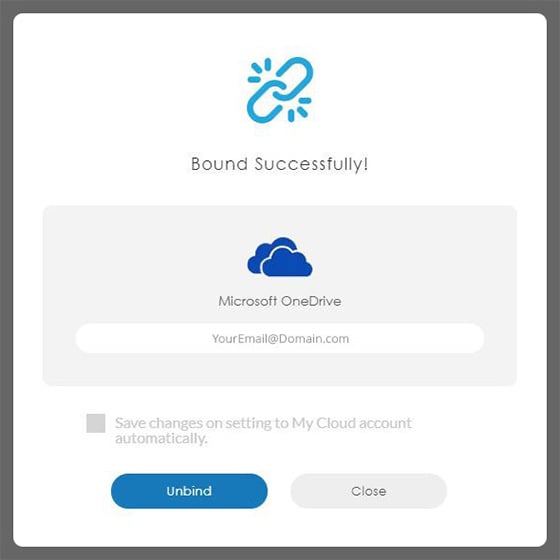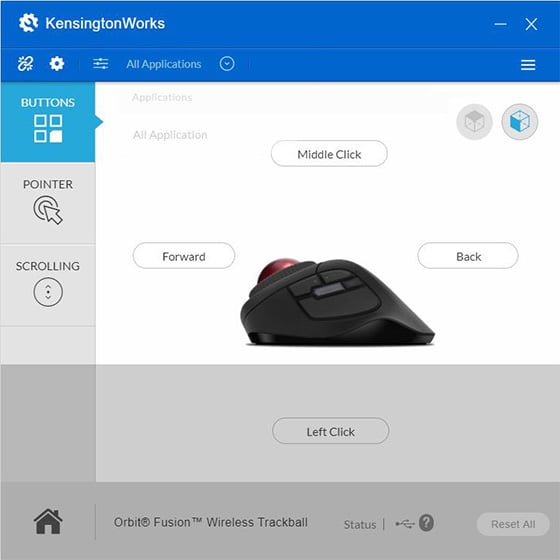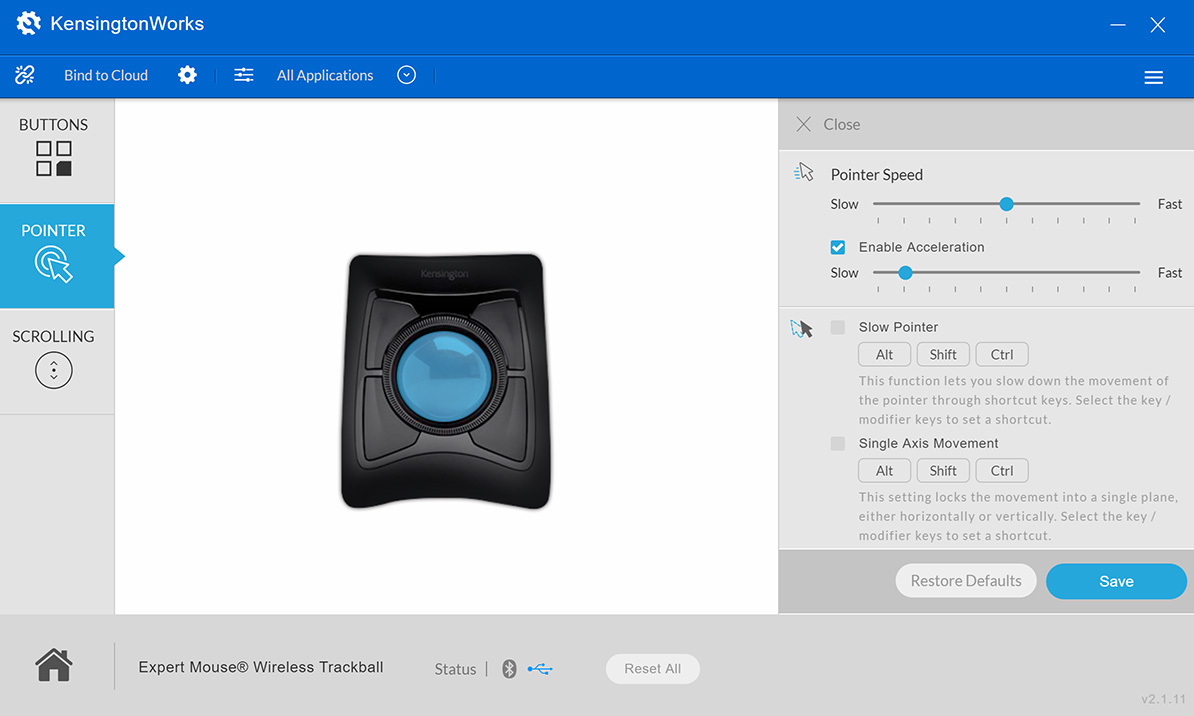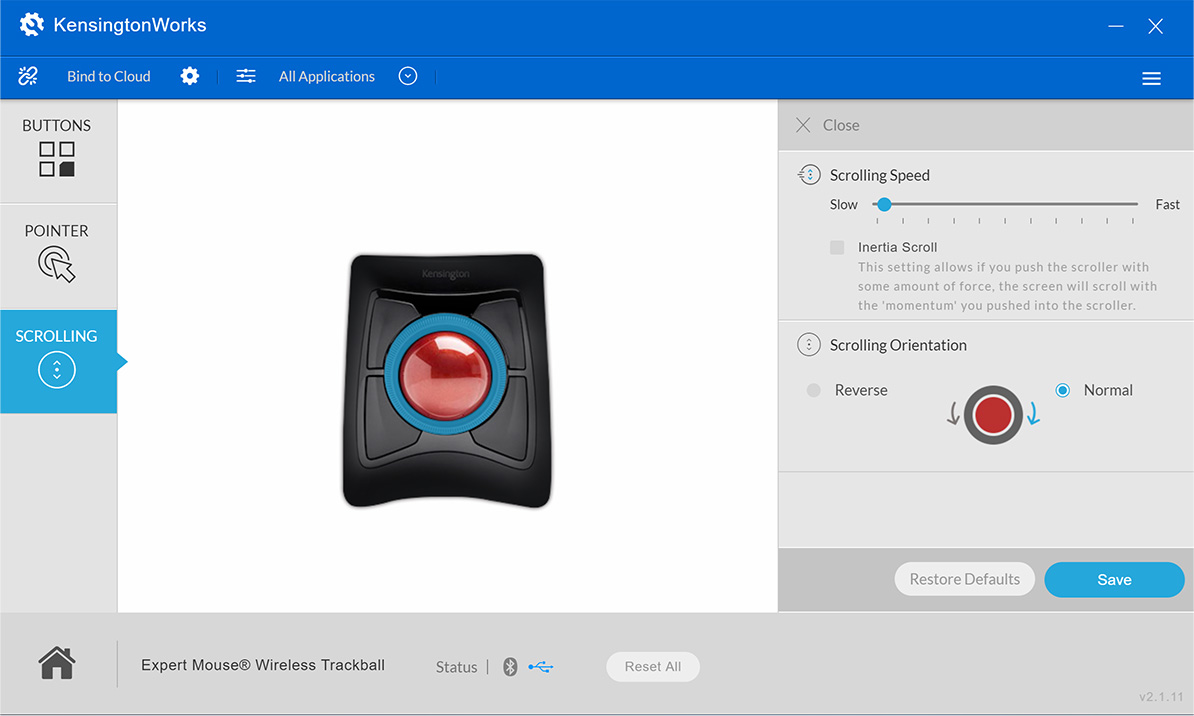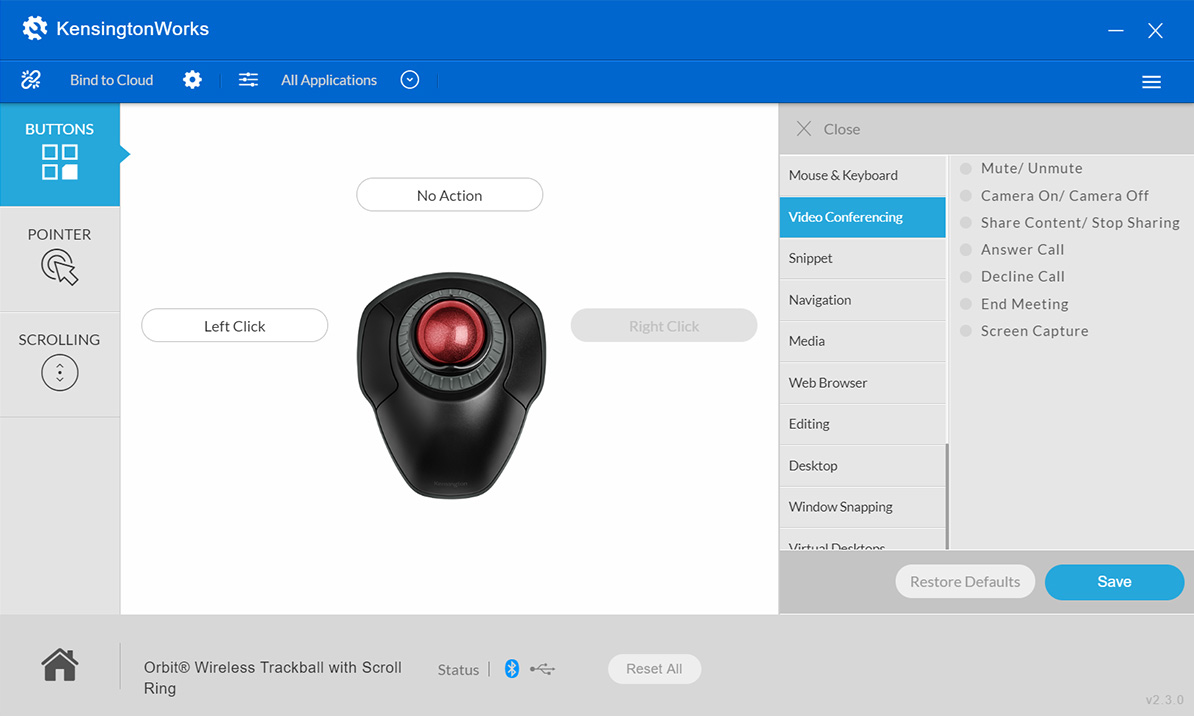Options d’attribution des boutons
Clavier et souris
- Attribution de raccourcis clavier
- Créez des « accords », c’est-à-dire l’action d’attribuer un raccourci à une combinaison de deux boutons enfoncés en même temps.
Modification
- Programmez les boutons pour accomplir les fonctions de modification utilisées fréquemment, comme couper, coller, rétablir, copier et sélectionner tout.
Navigation
- Paramétrez des boutons pour profiter de fonctionnalités de navigation présélectionnées, comme rechercher, faire défiler vers le haut/bas, accéder à l’accueil, aller à la page précédente/suivante, et lecture/pause.
Lecteur
- Commandez le contenu que vous faites jouer en paramétrant des boutons pour augmenter ou réduire le volume, activer la mise en sourdine et passer à la piste suivante ou précédente.
Navigateur Web
- Rendez votre navigation plus efficace en programmant des boutons pour accéder à la page suivante, marquer un arrêt ou rafraîchir la page en cours.
Windows et bureau virtuel
- Réglez des boutons pour réduire ou agrandir les fenêtres, ancrer les fenêtres ou le bureau, ou basculer entre des bureaux virtuels.
Lancement
- Accédez au gestionnaire de tâches et ouvrez des fichiers, des dossiers et des adresses URL en un seul clic grâce à des boutons prédéfinis.
Système
- Paramétrez efficacement des boutons du système pour copier une capture d’écran vers le presse-papiers, verrouiller l’écran, lancer une fenêtre de Windows Explorer, afficher la boîte de dialogue ou lancer la fonction de recherche système.
Extraits de code textuel
- Paramétrez les boutons afin de saisir des extraits de code textuel prédéfinis.
Clavier et souris
- Assignez aux boutons de votre boule de commande des fonctions permettant d’augmenter ou de réduire le volume, ou encore d’accéder à la page précédente ou à la page suivante de votre navigateur Web.